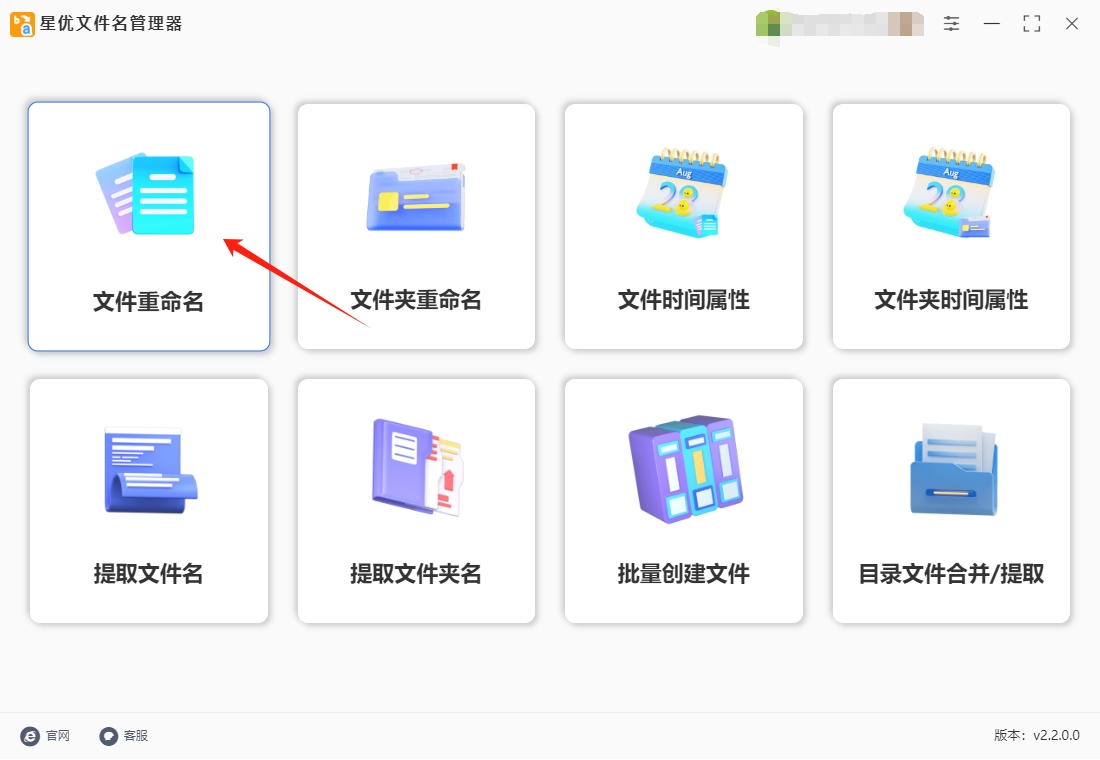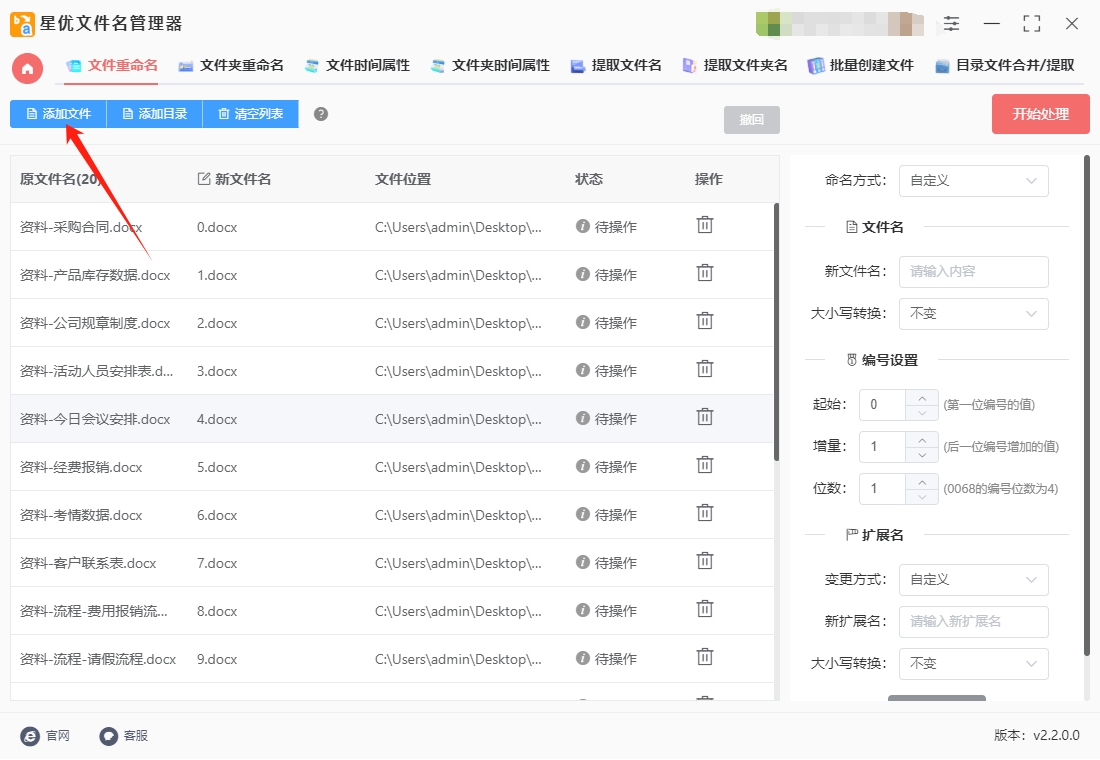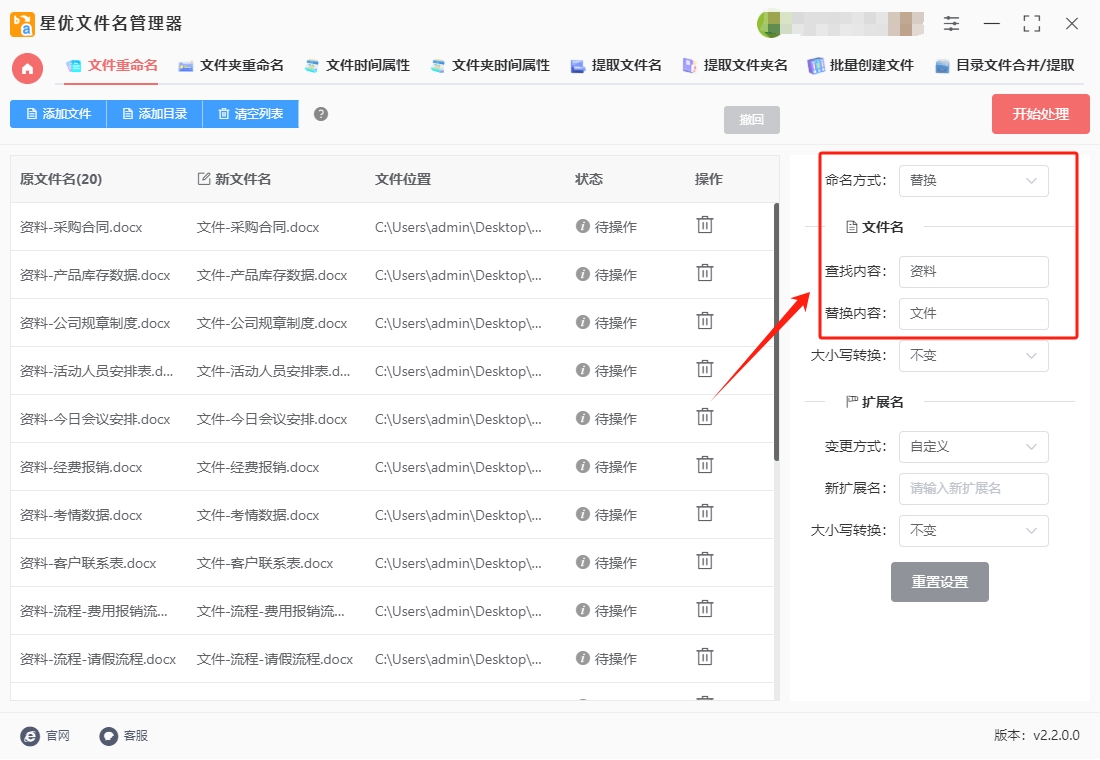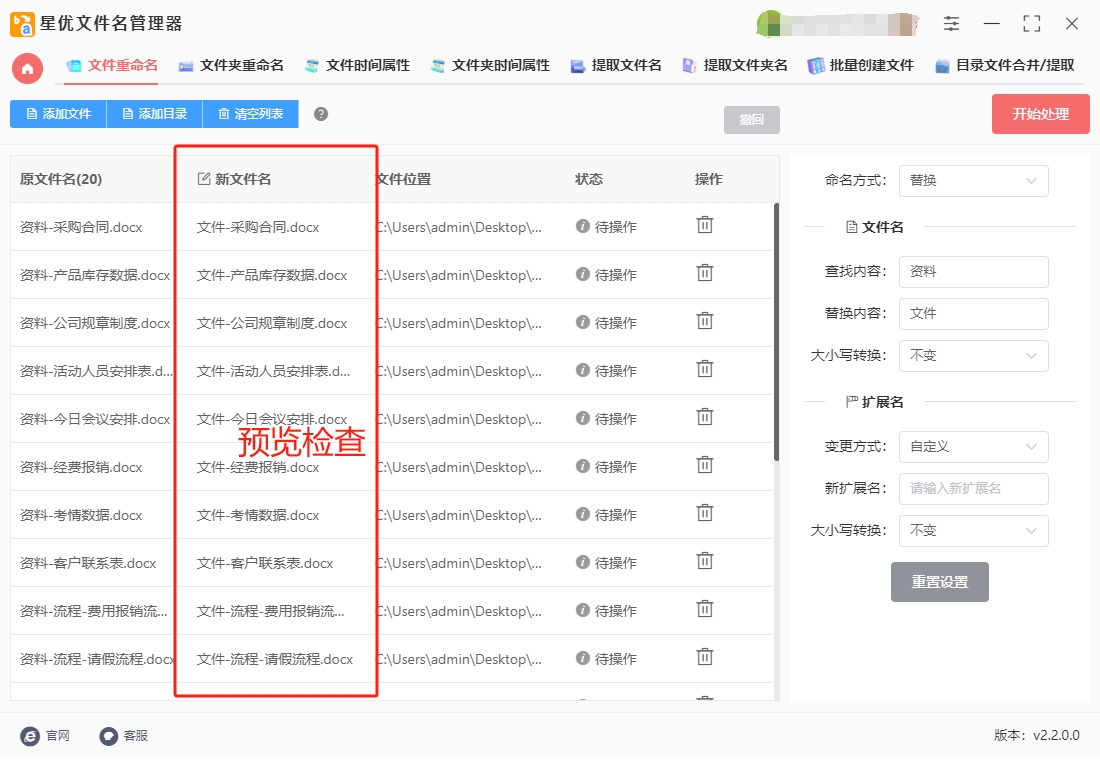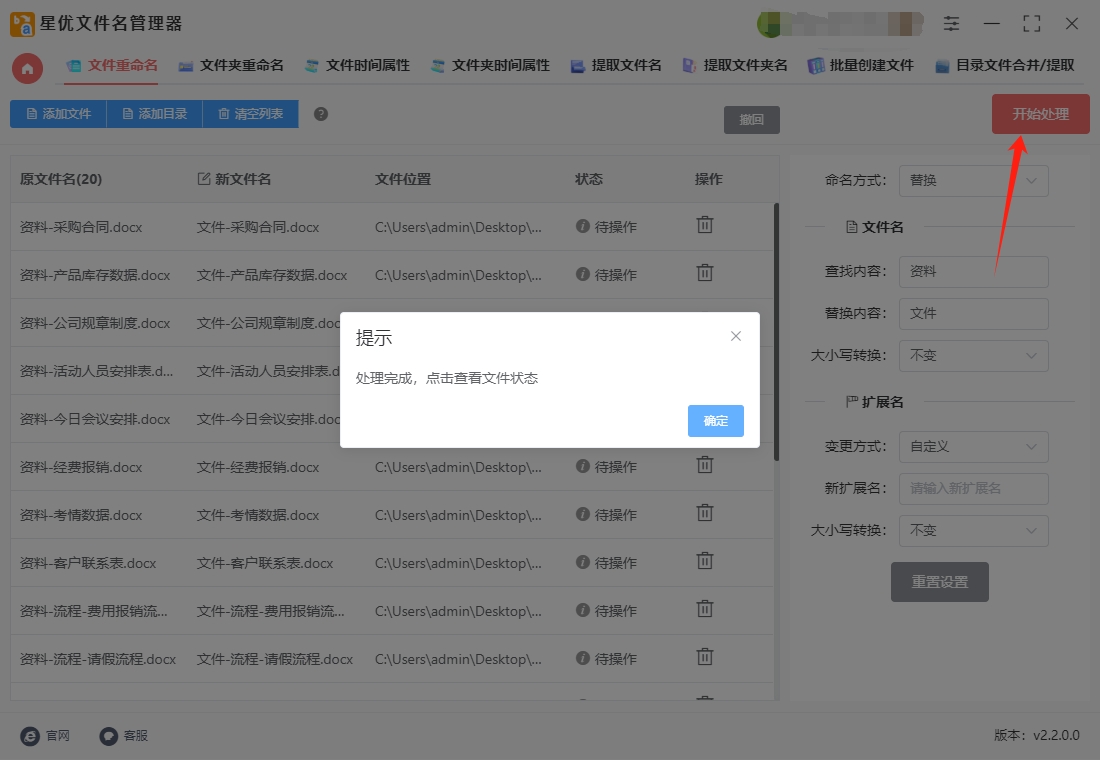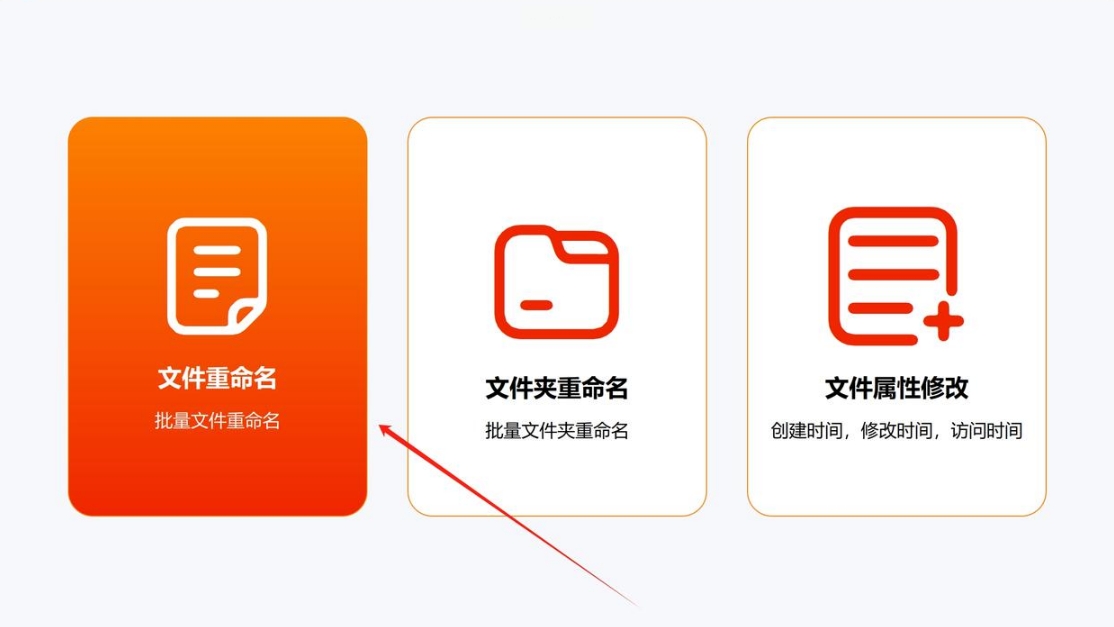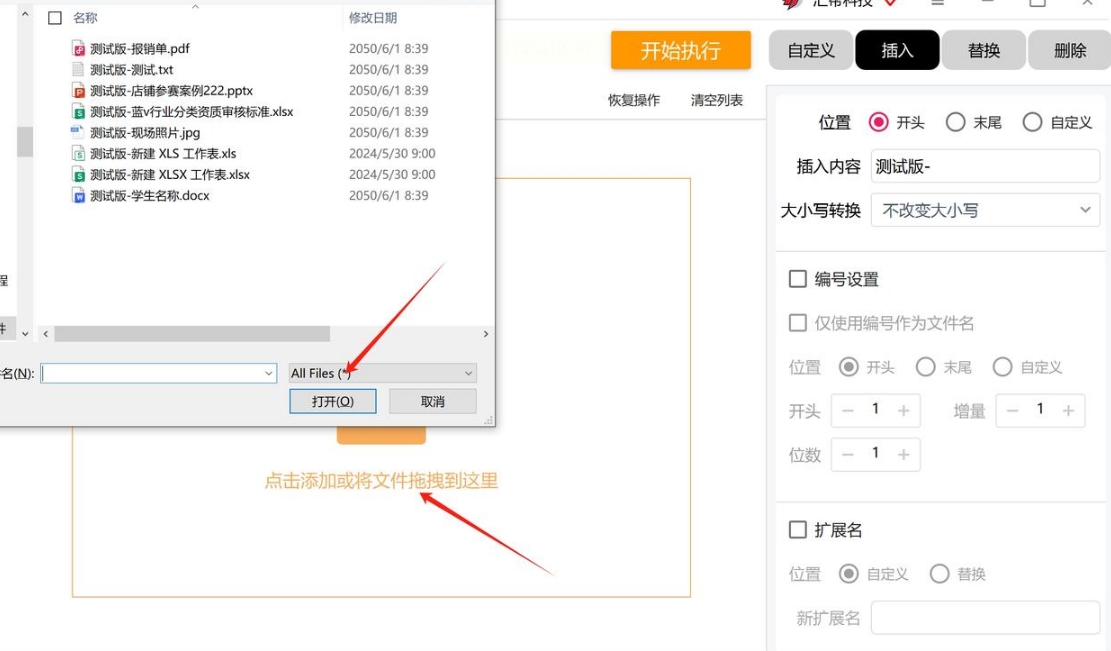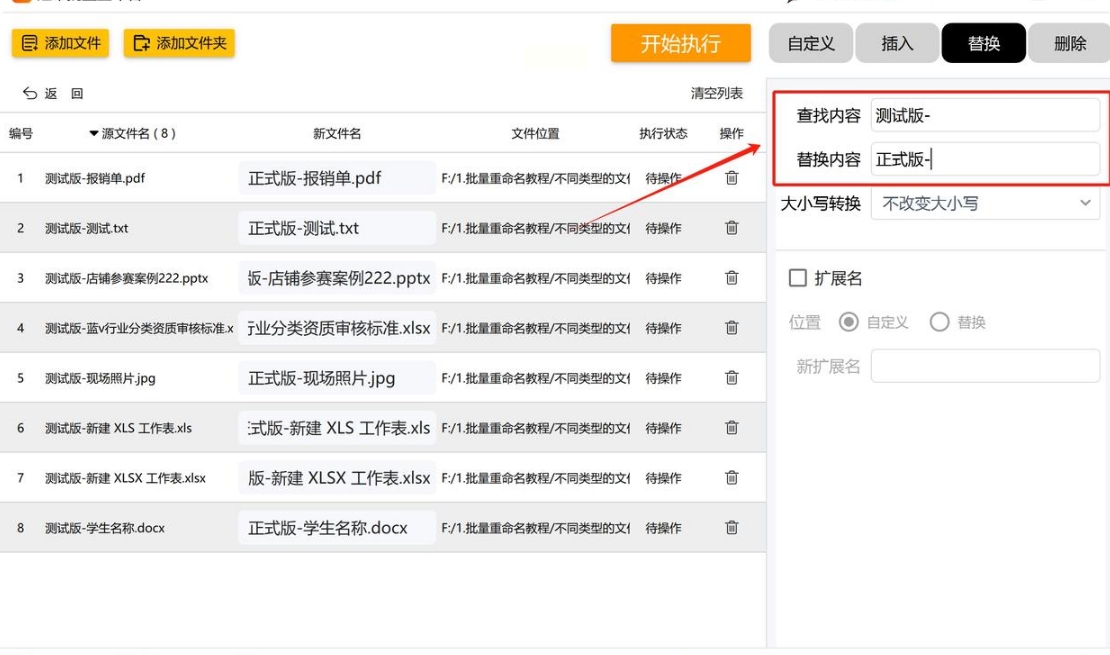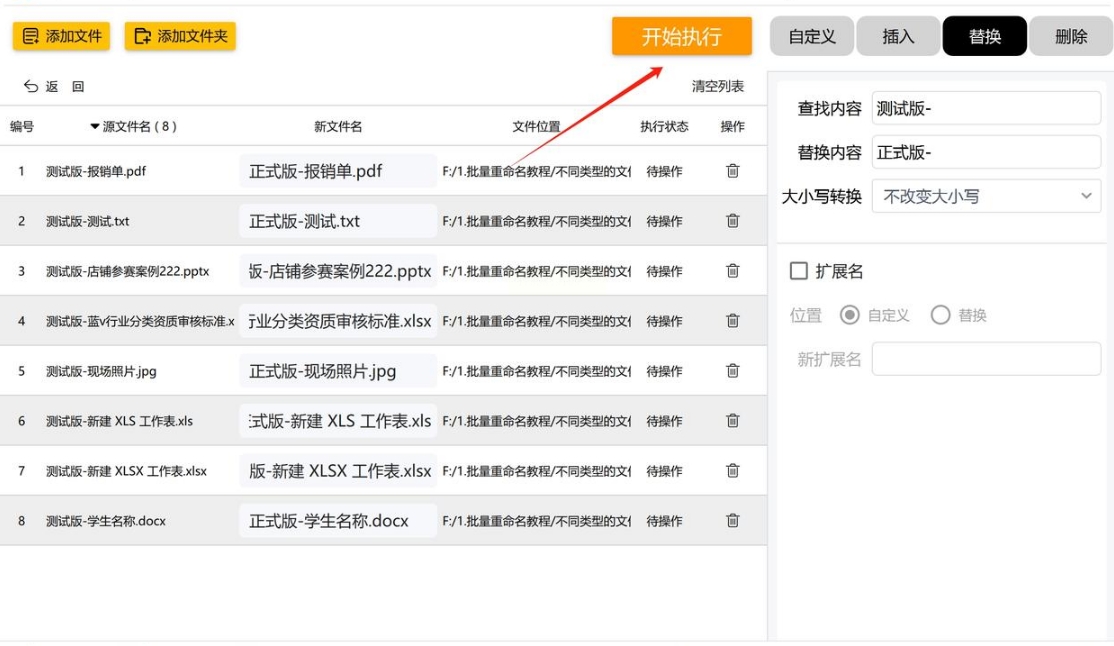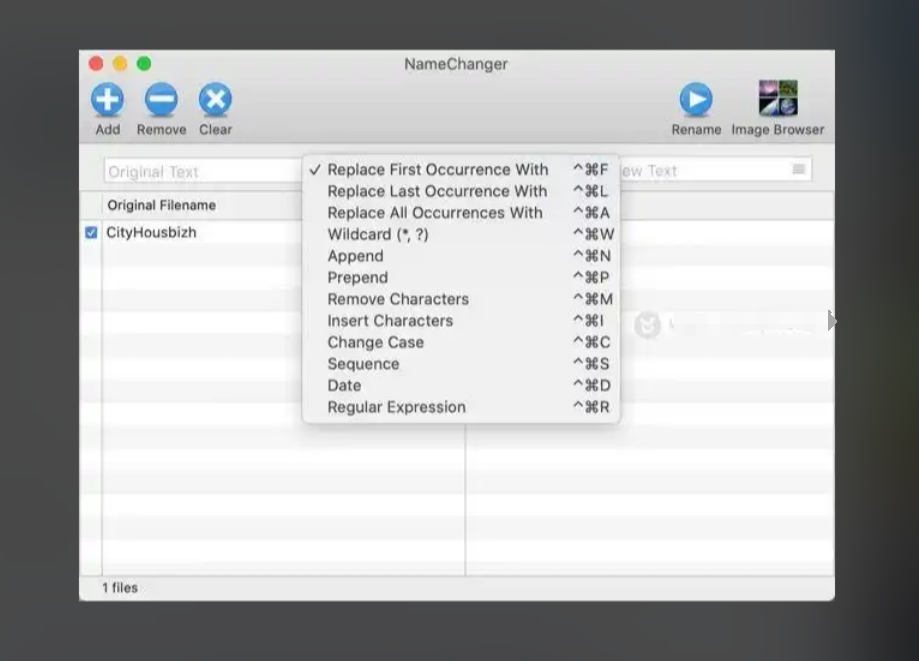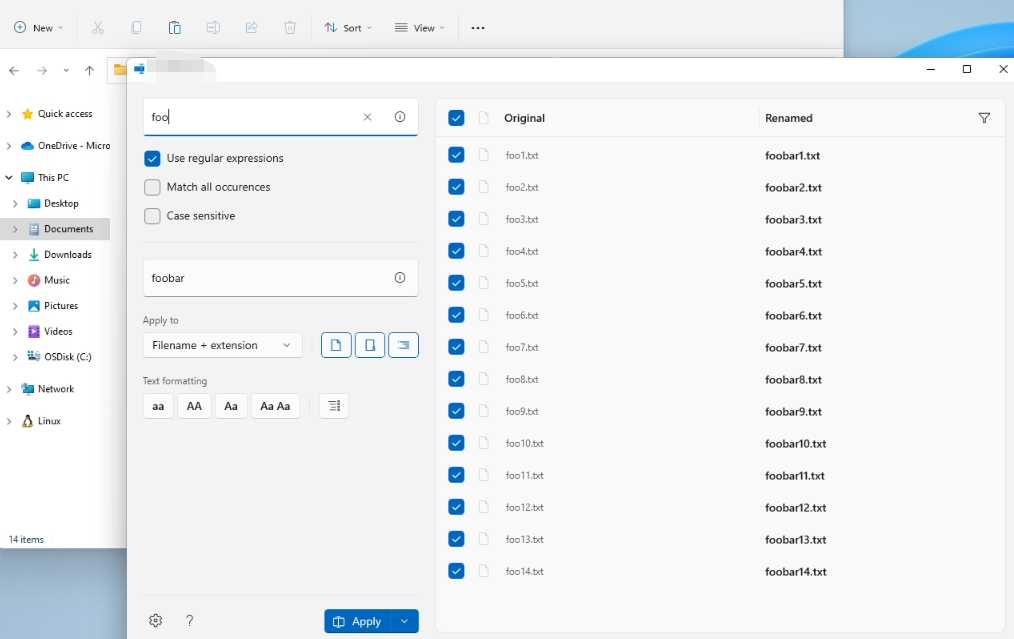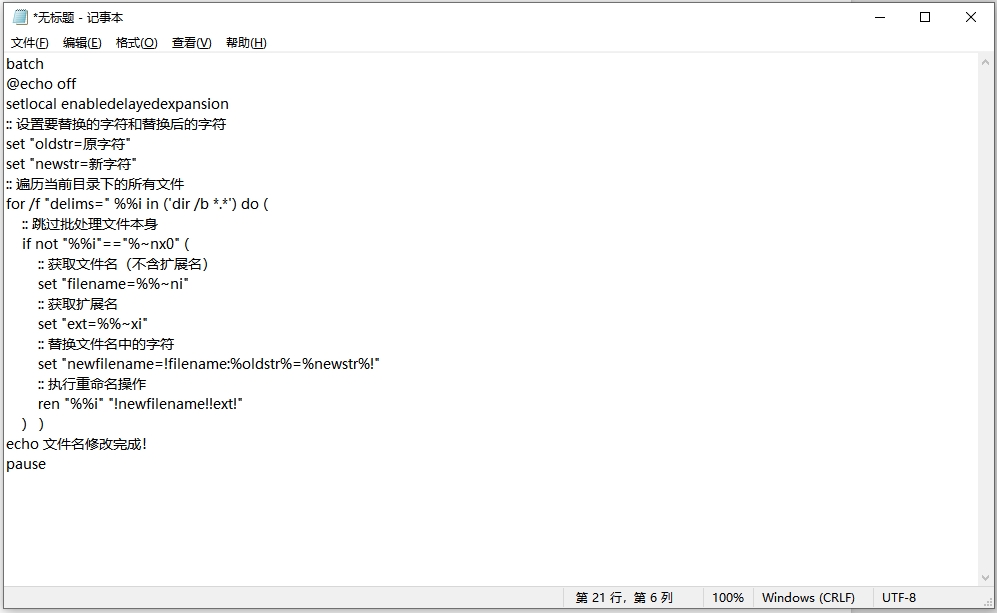怎么批量修改文件名中的几个字?在日常工作与学习中,我们常常会遇到处理大量文件的场景,而批量修改文件名中的几个字,就像是一场精准而微妙的“文字魔法”,能为我们的文件管理带来意想不到的便利。想象一下,你负责整理公司一个重要项目的文档资料,这些文件来自不同部门,命名规则各不相同。有的文件名中包含旧的项目代号,有的则带有临时的标注字样。当需要将这些文件统一归档、分享给团队成员或是进行后续的深度分析时,混乱的文件名就像一团乱麻,让人无从下手。此时,批量修改文件名中的关键几个字,就如同给这团乱麻找到了线头,能迅速理清头绪。比如,将所有文件中过时的项目代号“X - 001”统一替换为新的代号“Y - 2024”,只需一次操作,就能让所有相关文件在命名上保持一致,极大地方便了后续的查找和使用。
由此可见这是一项重要且含金量非常高的文件批量处理技能,学会后一个小时的工作只需要一分钟便能结果,大大提高打工人的工作效率,那到底如何修改呢?其实方法小编已经准备好了,今天就趁此机会全部分享给大家吧。

方法一:使用“星优文件名管理器”批量修改文件名几个字
软件下载地址:https://www.xingyousoft.com/softcenter/XYRename
步骤1,本次使用的“星优文件名管理器”软件包含文件名批量处理功能,可以帮助大家批量替换文件名中的几个字。请提前进行软件安装,打开软件后点击第一个【文件重命名】功能。
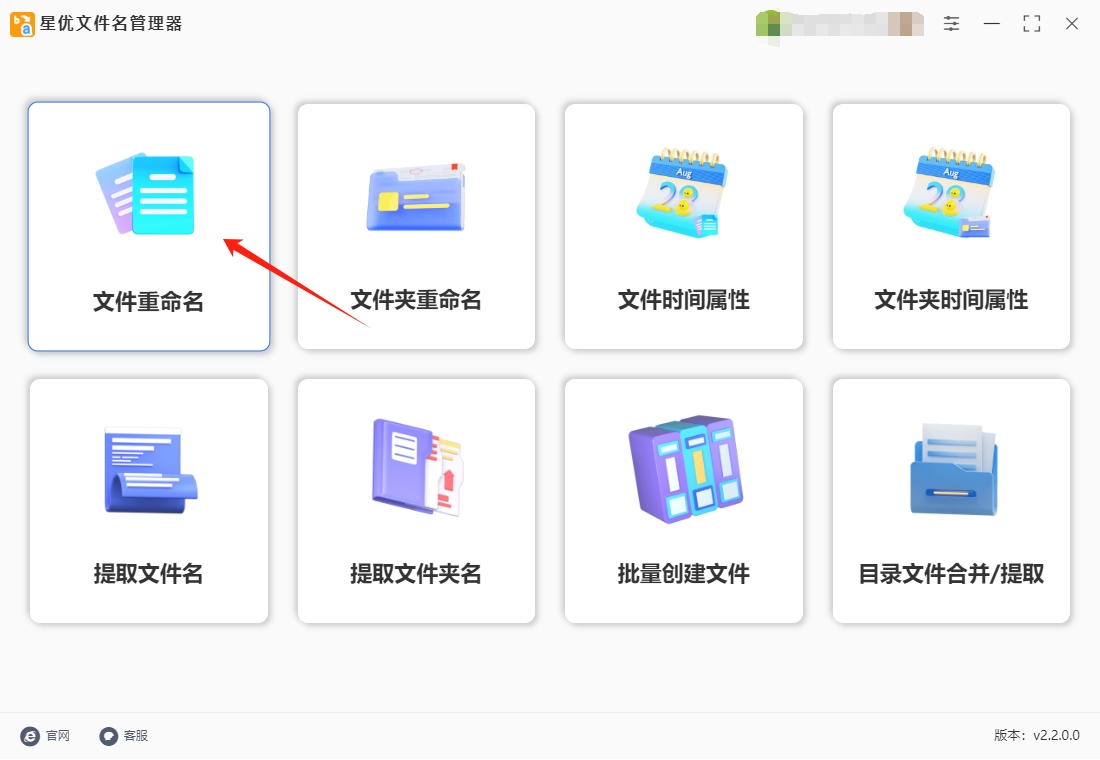
步骤2,跳转到功能内页后,通过点击【添加文件】按键的方式将文件全部导入到软件里,随后可以看到文件名列表。
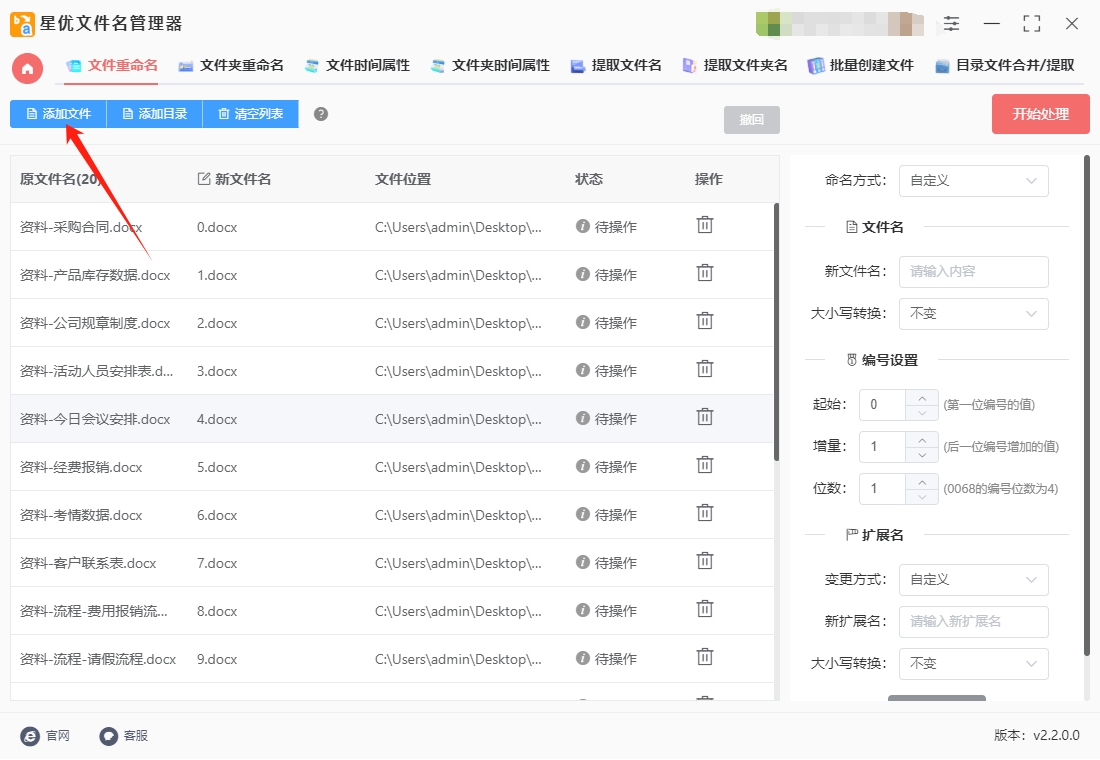
步骤3,本步骤是重要的设置环节,在软件界面右侧进行操作:
① 将【命名方式】设置为“替换”;
② 随后在【查找内容】右侧输入框里输入要修改的文字;
③ 然后在【替换内容】右侧输入框里输入修改后的文字。
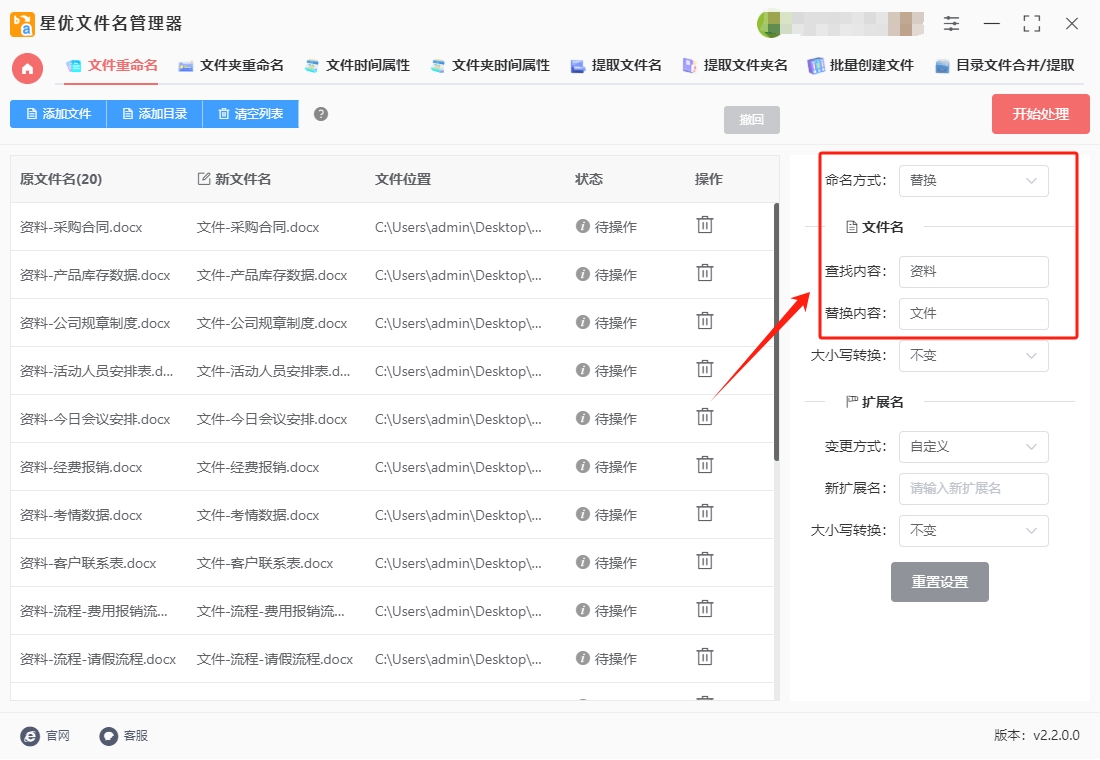
步骤4,设置的效果可以在新文件名这一列进行检查,看看文字替换是否成功。
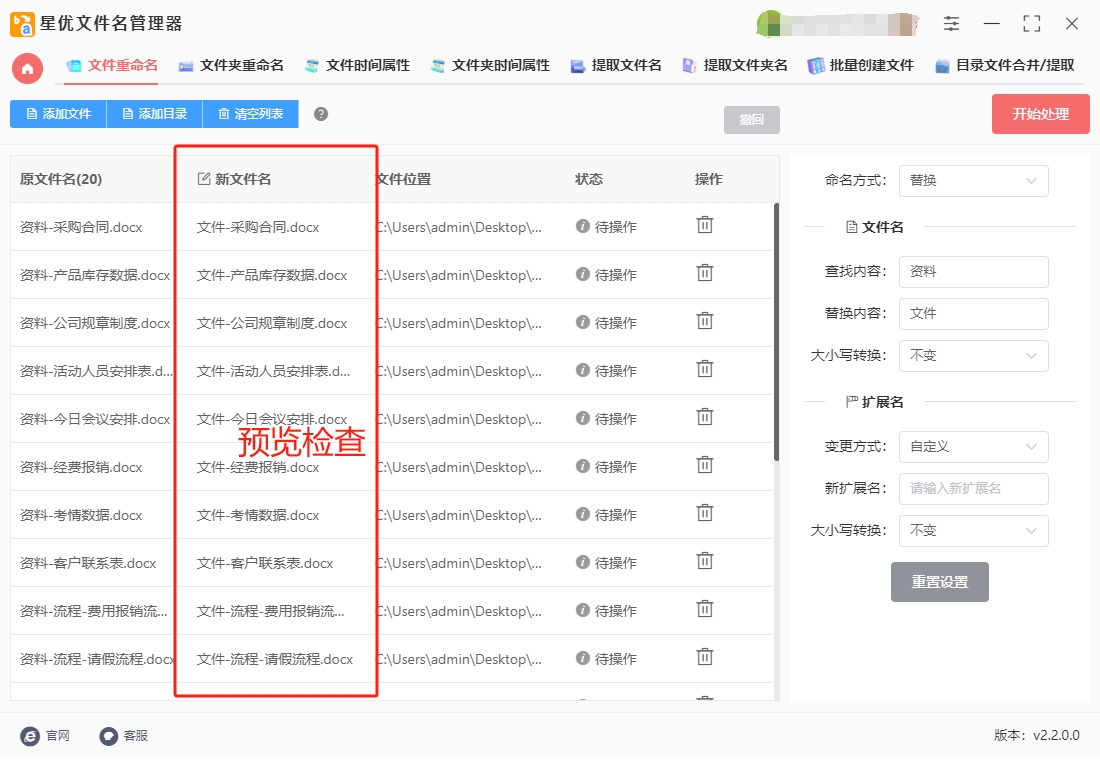
步骤5,设置没有之后点击【开始处理】红色按键来启动软件,随后软件正式开始批量修改文件名,并且在修改结束的同时会弹出“处理完成”的提示框。
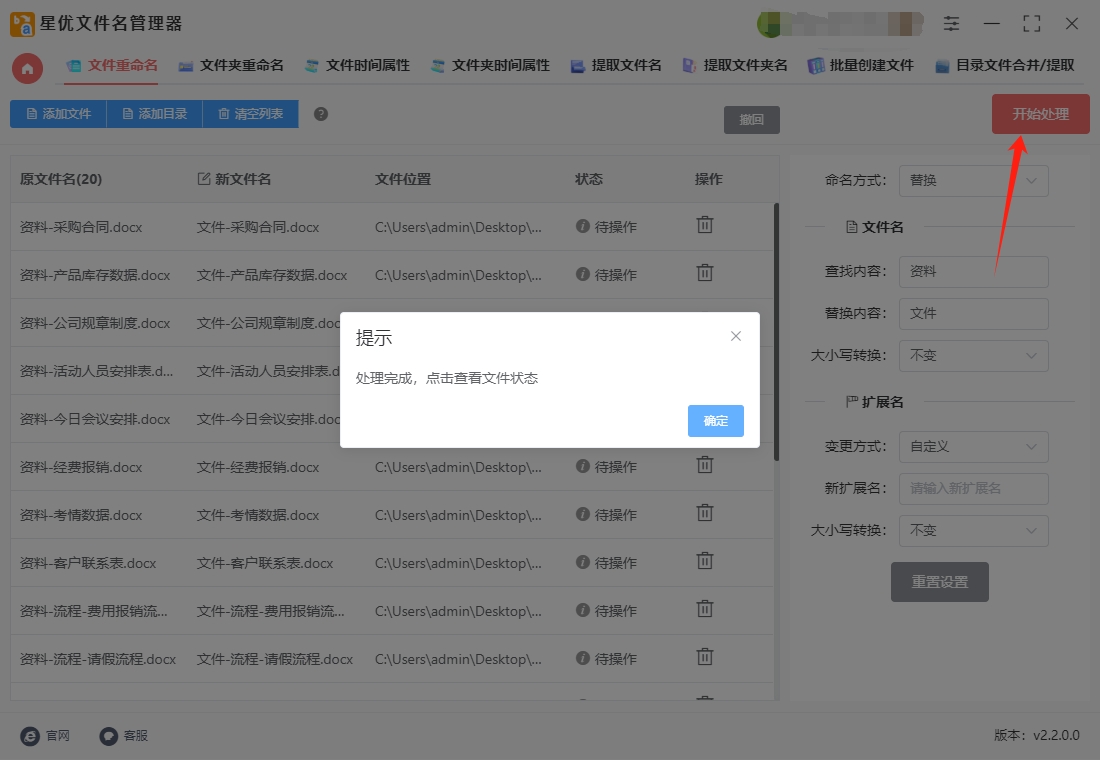
步骤6,最后对本次操作结果进行检查,可以看到软件成功批量将文件名中的几个字“资料”修改为了“文件”,证明方法有效。

方法二:使用帮帮文件管理大师批量修改文件名几个字
使用帮帮文件管理大师批量修改文件名中的特定文字,操作步骤如下,分为准备阶段和执行阶段,确保高效精准完成重命名:
一、准备阶段:安装与文件整理
① 获取安装包,双击安装程序,按向导提示完成安装(建议选择默认路径,避免权限问题)。
② 整理目标文件
将需要修改的文件统一存放在同一文件夹中(如D:\待修改文件)。
确保文件名中包含需替换的文字(如原文件名含“报告2023”,需替换为“报告2024”)。
二、执行阶段:批量替换文件名中的文字
① 启动软件并添加文件
双击桌面快捷方式打开软件,点击主界面左侧【文件重命名】功能模块。
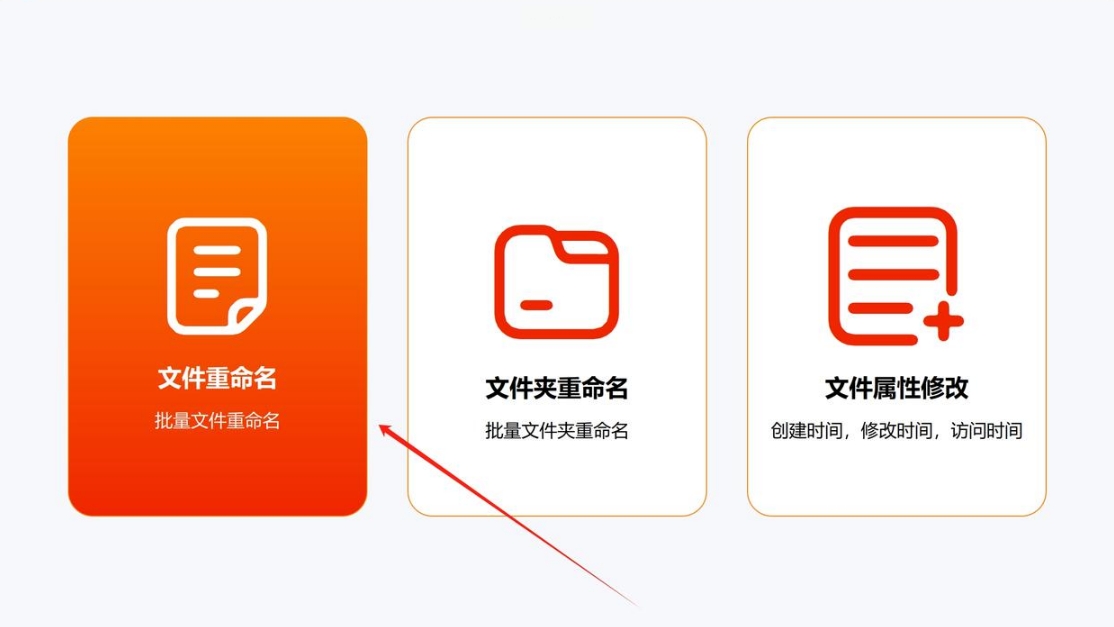
点击【添加文件】按钮,选择步骤1中整理好的文件夹,或直接拖拽文件到软件窗口。
添加完成后,文件列表会显示在软件界面中(支持预览原文件名)。
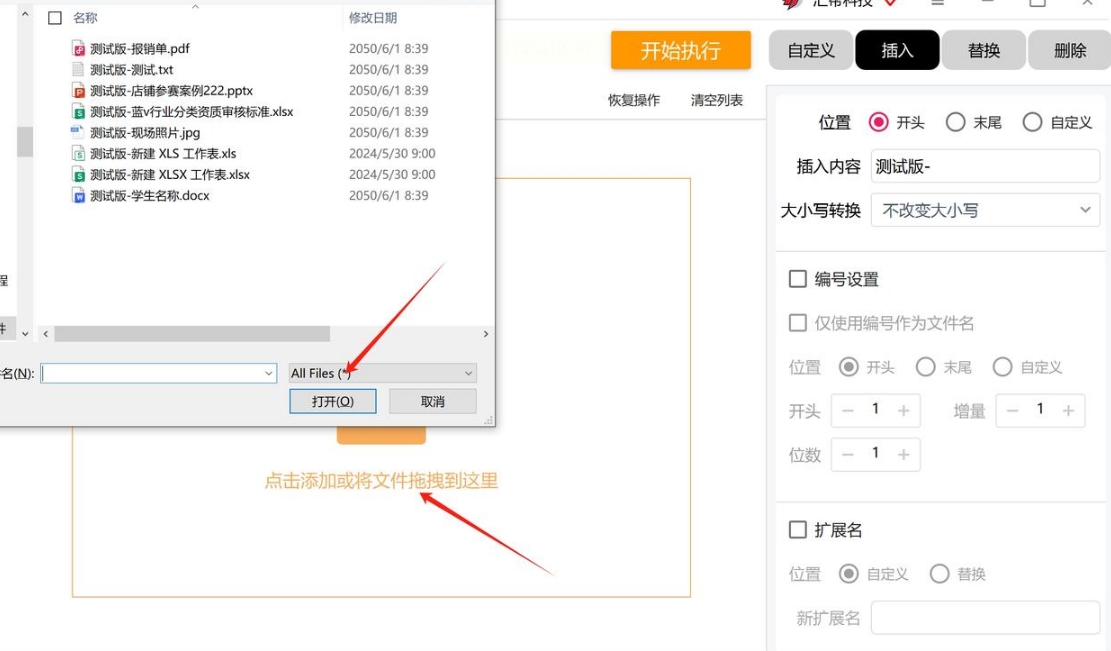
② 设置替换规则
在右侧功能区选择【替换】选项卡(默认选中)。
在查找内容框中输入需替换的文字(如“2023”)。
在替换内容框中输入新文字(如“2024”)。
勾选【区分大小写】(如需精确匹配大小写)或【全字匹配】(避免部分匹配错误)。
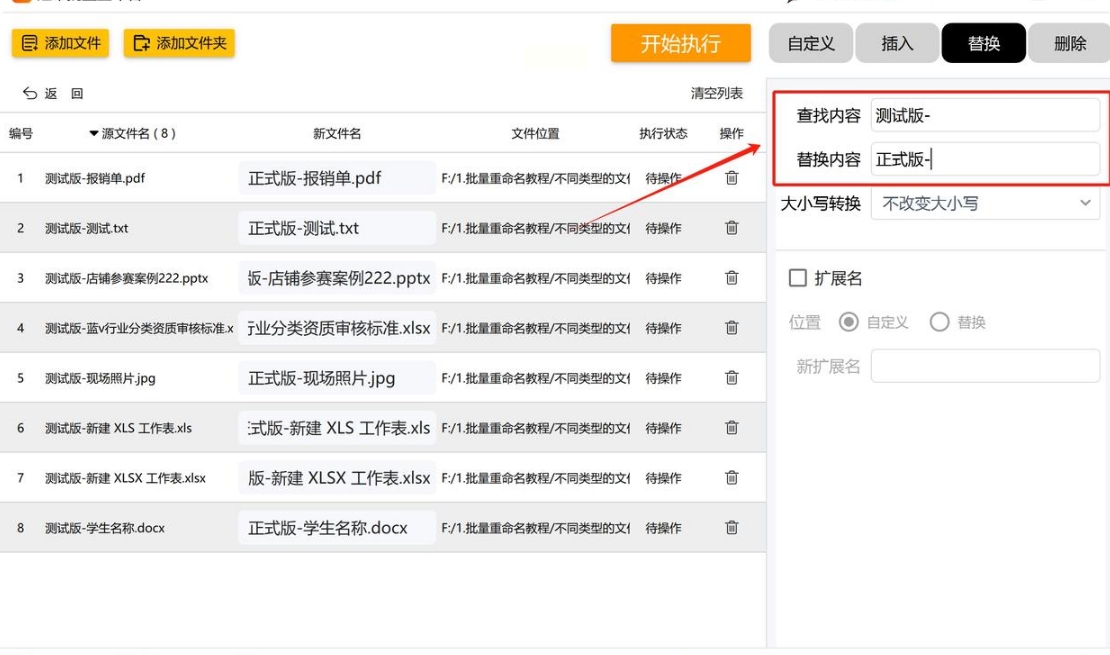
③ 预览修改效果
点击【预览】按钮,软件会模拟显示修改后的文件名(如原“工作总结2023.docx”变为“工作总结2024.docx”)。
检查预览结果,确认无误后进入下一步;若需调整,直接修改查找/替换内容并重新预览。
④ 执行批量重命名
点击【开始执行】按钮,软件会弹出确认提示框,点击【确定】。
等待进度条完成,软件会提示“操作成功”,并显示修改的文件数量。
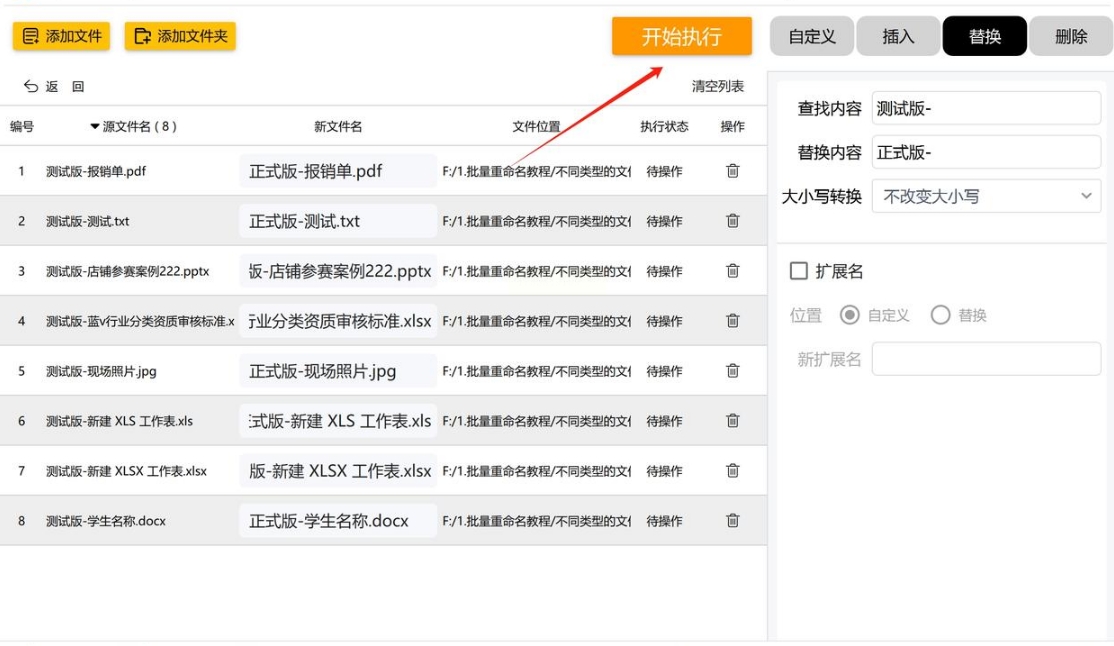
⑤ 验证结果
返回步骤1中的文件夹,检查文件名是否已按预期修改。
若发现错误,可通过软件【撤销】功能(如有)或手动恢复备份文件(建议提前备份)。
三、进阶技巧与注意事项
① 批量替换多个不同文字
若需同时替换多个关键词(如将“A”→“1”、“B”→“2”),需分多次操作:
第一次替换“A”为“1”,确认后执行;
再次添加同一批文件,替换“B”为“2”。
或使用【正则表达式】功能(需熟悉正则语法),在【替换】选项卡中勾选【使用正则表达式】,输入模式如(A|B)替换为对应数字。
② 保留原文件扩展名:软件默认不会修改文件扩展名(如.docx、.jpg),但需避免在替换内容中误输入点号(如将“.txt”改为“.csv”会导致文件无法打开)。
③ 处理特殊字符:若文件名含空格、符号等特殊字符,建议先在查找内容中精确匹配(如输入报告\ 2023匹配“报告 2023”)。
④ 备份重要文件:批量操作前,建议复制文件夹作为备份,防止误操作导致文件名混乱。
⑤ 软件版本兼容性:确保使用最新版软件,避免旧版功能限制(如无法处理长文件名或特殊编码)。
方法三:使用犀牛文件管理器软件批量修改文件名几个字
使用犀牛文件管理器软件批量修改文件名中的特定文字,可通过其“替换”功能实现。以下是详细操作步骤及注意事项:
一、准备工作
整理目标文件:将需要修改的文件集中存放在同一文件夹中,便于后续批量操作。
二、批量修改文件名中的特定文字
① 启动软件并添加文件
打开犀牛文件管理器,点击主界面“添加文件”按钮,选择目标文件夹,全选或勾选需要修改的文件,点击“打开”。
替代方案:若文件较多,可直接拖拽文件夹到软件界面。
② 选择替换功能
在软件功能区找到“替换”选项(通常位于“批量修改”或“高级重命名”菜单下)。
点击后,界面会显示“查找内容”和“替换为”输入框。
③ 设置替换规则
查找内容:输入需要修改的文字(如“旧版本”)。
替换为:输入替换后的文字(如“新版本”)。
选项扩展:
区分大小写:勾选后仅替换大小写完全匹配的文字。
全字匹配:避免替换部分匹配的文字(如替换“cat”时不会影响“category”)。
使用正则表达式:适合高级用户,可实现复杂替换规则(如替换特定格式的数字)。
④ 预览修改效果
点击“预览”按钮,软件会显示修改前后的文件名对比列表。
检查重点:
确认替换范围是否准确(如是否误替换其他文件中的相同文字)。
检查文件名长度是否超出系统限制(如Windows文件名最长255字符)。
⑤ 执行批量修改
确认无误后,点击“开始重命名”或“执行修改”按钮。
进度提示:软件会显示修改进度,完成后弹出提示框。
三、高级操作技巧
① 批量替换不同文字
若需对不同文件替换不同文字,可结合“插入”或“删除”功能:
步骤:先删除原文字,再插入新文字(需手动设置规则)。
替代方案:使用“批量重命名”中的“脚本”功能(适合编程用户)。
② 保留原文件扩展名
在替换规则中,确保不修改文件扩展名(如.jpg、.mp4)。
操作:在“查找内容”和“替换为”中仅输入文件名主体部分(如将“照片_旧版本.jpg”改为“照片_新版本.jpg”)。
③ 撤销修改操作
若修改后发现问题,可点击软件“撤销”按钮(部分版本支持)。
备份建议:修改前手动备份文件,以防意外。
四、常见问题解决
① 替换后文件名未变化
原因:可能未勾选“替换”功能,或规则设置错误。
解决:重新检查替换规则,确保“查找内容”与文件名中的文字完全匹配。
② 软件报错或崩溃
原因:文件数量过多或系统资源不足。
解决:分批修改文件,或关闭其他占用资源的程序。
③ 特殊字符无法替换
原因:文件名中包含系统保留字符(如\ / : * ? " < > |)。
解决:手动修改文件名中的特殊字符,或使用“删除”功能先清理。

方法四:使用NameChanger批量修改文件名几个字
NameChanger是一款简便的文件重命名工具,适用于批量修改文件名中的特定字词。下面是详细的操作步骤,教你如何批量修改文件名中的几个字:
步骤 1: 安装 NameChanger
安装好软件后打开使用
步骤 2: 打开NameChanger并导入文件
启动 NameChanger。
将需要批量修改名称的文件拖放到NameChanger的窗口中,或者点击左上角的“+”按钮选择文件夹,导入文件列表。
步骤 3: 设置重命名规则
在界面上方,点击 “Replace”(替换)选项卡。
在 “Find”(查找)框中,输入你想要删除或替换的字词或部分内容。例如,如果你想从文件名中去掉“old”,就输入“old”。
在 “Replace”(替换)框中,输入新的字词或内容。例如,如果你想把“old”替换为“new”,就输入“new”。
如果你只想删除某些字词,可以将 “Replace” 框留空。
步骤 4: 预览修改
在下方的文件列表中,你会看到每个文件的原始名称和修改后的预览。
确认预览是否符合预期。如果有问题,可以继续调整 “Find” 和 “Replace” 字段,直到达到满意的效果。
步骤 5: 批量重命名文件
如果确认无误,点击右下角的 “Rename” 按钮。
NameChanger 会开始批量修改文件名。修改过程会显示在屏幕上,你可以实时查看进度。
步骤 6: 完成并检查
批量修改完成后,检查目标文件夹,确保所有文件的名称都已按照指定规则更改。
其他功能:
Add Prefix/Suffix:你可以添加文件名前缀或后缀,便于文件的归类和管理。
Advanced Renaming:通过正则表达式进行更复杂的匹配和替换,适合需要更灵活重命名规则的用户。
注意事项:
在批量修改文件名之前,最好对原始文件进行备份,以防万一发生意外。
如果文件名中包含特殊字符或空格,确保替换规则能够正确处理这些字符。
通过以上步骤,你可以轻松使用NameChanger批量修改文件名中的几个字,提升文件管理效率。
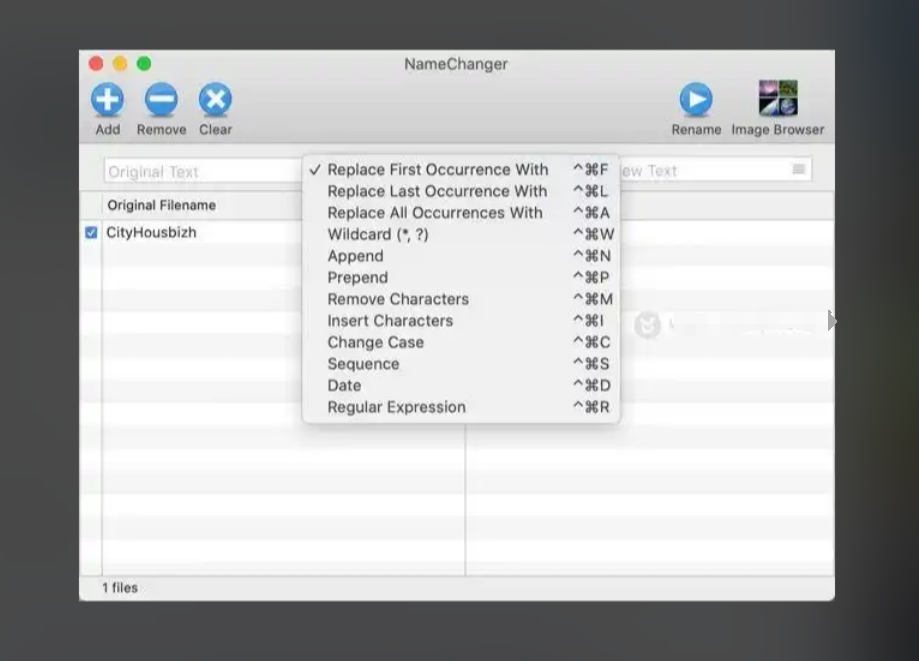
方法五:使用PowerNamer批量修改文件名几个字
使用PowerNamer批量修改文件名中的特定字词是一个相对简单的过程,下面是详细的操作步骤:
1. 安装 PowerToys
2. 启用PowerNamer功能
PowerNamer 功能是 PowerToys 的一部分,如果你已经安装了 PowerToys,可以跳过这一步。否则,你可以按照以下步骤启用:
打开 PowerToys。
在 PowerToys 设置窗口中,点击左侧的 "PowerNamer"。
确保PowerNamer功能被启用(右侧的开关为开状态)。
3. 使用PowerNamer批量修改文件名
接下来,按照以下步骤使用PowerNamer修改文件名:
步骤 1: 选择要重命名的文件
在 文件资源管理器 中,找到并选择你想要批量修改名称的文件。你可以使用 Ctrl + A 选择所有文件,或者按住 Ctrl 键选择多个文件。
步骤 2: 右键点击文件并选择 PowerNamer
在选中的文件上右键单击,选择 PowerNamer。
步骤 3: 设置批量修改规则
这时会弹出PowerNamer窗口,你将看到一个界面,上面有两个主要的文本框:
搜索框(Search for):用于输入你想要查找并修改的文本。
替换框(Replace with):用于输入新的文本,即用来替换找到的内容。
假设你想要批量修改文件名中的某些字:
在 搜索框(Search for) 中输入你想要替换的字词。
在 替换框(Replace with) 中输入你想要用来替换的字词。
步骤 4: 查看预览并修改
在输入完搜索和替换内容后,PowerNamer 会自动展示所有文件的预览。你可以在预览中检查文件名的变化,确保它符合预期。
如果有多个文件,预览会展示修改后的文件名,帮助你确认是否修改正确。
如果你只想修改文件名中的某部分,可以在替换框中填写目标内容。
步骤 5: 执行批量重命名
确认预览无误后,点击 重命名(Rename) 按钮来应用修改。所有选中的文件将会根据你的设置批量修改文件名。
4. 高级选项(正则表达式)
PowerNamer 还支持 正则表达式,如果你需要更复杂的查找和替换规则,可以启用正则表达式:
在PowerNamer窗口下方勾选 使用正则表达式(Use Regular Expressions)。
然后根据需要在搜索框中输入正则表达式。
示例 假设你有一批文件名如下:
document_01.txt
document_02.txt
document_03.txt
你想将其中的 "document" 替换为 "file":
在 搜索框(Search for) 中输入 document。
在 替换框(Replace with) 中输入 file。
最终,文件名将变成:
file_01.txt
file_02.txt
file_03.txt
注意事项
在重命名之前,强烈建议查看预览,确保修改没有错误。
PowerNamer 可以处理大量文件,但如果文件数量非常大,操作时可能需要一些时间。
通过以上步骤,你可以轻松使用PowerNamer批量修改文件名中的特定字词。
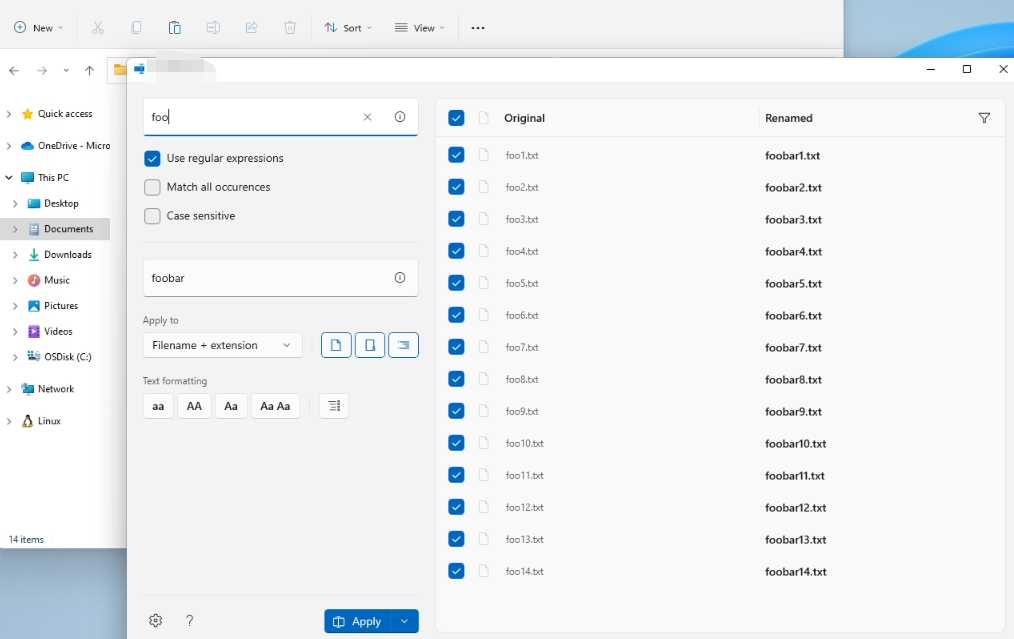
方法六:使用 bat 脚本批量修改文件名几个字
以下是使用 bat 脚本批量修改文件名中特定字符的详细操作步骤:
步骤 1:准备工作
将需要修改文件名的所有文件放到同一个文件夹中
在该文件夹中新建一个文本文档(右键→新建→文本文档)
步骤 2:编写 bat 脚本
打开新建的文本文档,输入以下代码:
batch
@echo off
setlocal enabledelayedexpansion
:: 设置要替换的字符和替换后的字符
set "oldstr=原字符"
set "newstr=新字符"
:: 遍历当前目录下的所有文件
for /f "delims=" %%i in ('dir /b *.*') do (
:: 跳过批处理文件本身
if not "%%i"=="%~nx0" (
:: 获取文件名(不含扩展名)
set "filename=%%~ni"
:: 获取扩展名
set "ext=%%~xi"
:: 替换文件名中的字符
set "newfilename=!filename:%oldstr%=%newstr%!"
:: 执行重命名操作
ren "%%i" "!newfilename!!ext!" ) )
echo 文件名修改完成!
pause
关键修改:将代码中的原字符替换为你要修改的字符,将新字符替换为目标字符
步骤 3:保存并运行脚本
保存文本文档,然后将文件扩展名从.txt改为.bat(如 "rename.bat")
如果看不到扩展名,需在文件夹选项中勾选 "显示文件扩展名"
双击运行这个 bat 文件,会自动批量修改当前文件夹中所有文件的名称
脚本运行完成后会显示 "文件名修改完成!",按任意键关闭窗口
注意事项
运行前建议先备份文件,防止误操作
脚本会修改当前文件夹中所有类型的文件
特殊字符(如 &、% 等)可能需要特殊处理
如果要修改特定类型的文件,可将*.*改为具体扩展名(如*.jpg)
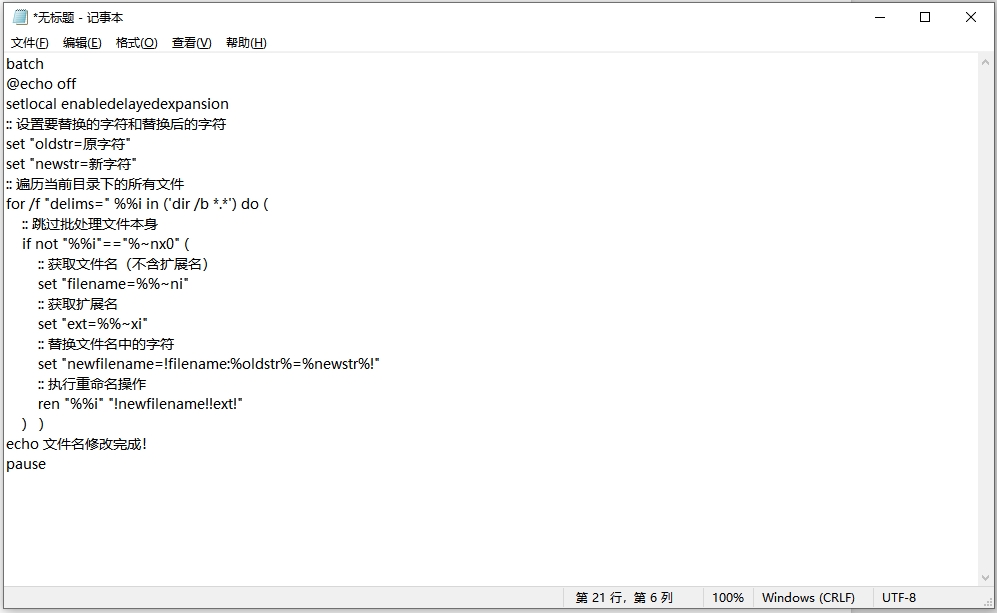
本期关于“怎么批量修改文件名中的几个字?”的解决办法介绍完毕,大家是不是也觉得很简单呢。这种批量修改不仅适用于工作场景,在学习领域同样大有裨益。学生们在整理学习资料时,可能会收集到来自不同渠道的课件、笔记和试题。这些文件的命名可能五花八门,有的带有广告字样,有的则是随意标注的日期。通过批量修改文件名中的特定文字,可以将所有资料按照课程章节、知识点等进行统一命名,构建一个清晰有序的学习资源库,让复习和查找变得更加轻松高效。批量修改文件名中的几个字,虽看似是一个小小的操作,却蕴含着巨大的能量。它是对文件的一次精准梳理,是对信息的一次高效整合。掌握这一“文字魔法”,我们就能在文件管理的海洋中乘风破浪,让工作和学习变得更加有条不紊。如果你找到更加简单好用的办法,就请在评论区分享给大家一起使用吧。